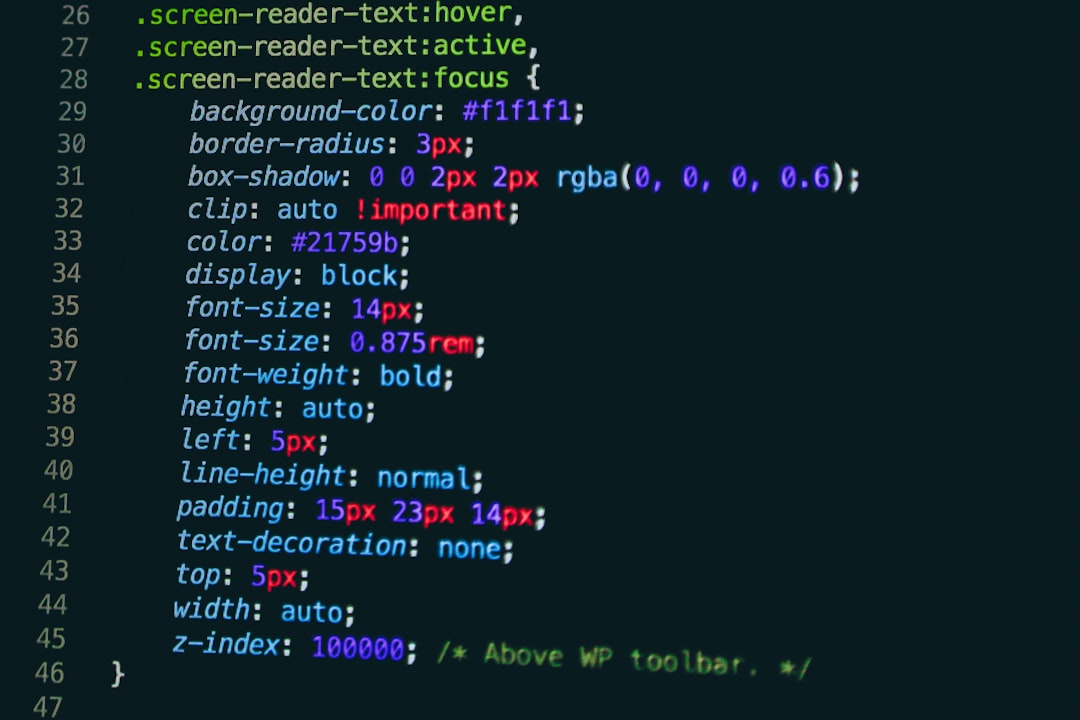![]() Semyonov_Gavriil Компьютеры 558 просмотров Вопрос задан 11 месяцев назад
Semyonov_Gavriil Компьютеры 558 просмотров Вопрос задан 11 месяцев назад
Ответов на вопрос: 17


Часто приходилось, даже здесь, на “Большом вопросе” читать, что нормального ответа здесь на проекте, получить практически невозможно. Все гонятся за количеством данных ответов, вне зависимости от того, правильно он дан или нет.
Не верил, потому, что считал, что я то даю нормальные ответы. А тут один предлагает в БИОС заходить, что-то переключать. Объяснить тогда человеку нужно, как в БИОС войти, если человек в пусковом меню войти не может.
Второй предлагает установить дополнительную программу. Спасибо, что хоть никто не предлагает ничего перепаивать в компьютере!
Покажу на примере ноутбука с установленной Windows-7. Сразу оговорюсь, что на любом Windows, ни клавиатура, ни мышка не могут включить компьютер, если он был отключен полностью. Они только могут вывести компьютер (ноутбук) из режима “сна”. Если компьютер не был выключен, а был переведен в режим “сна”.
Для того, чтоб это исправить, не нужно заходить в БИОС, не нужно устанавливать никаких дополнительных программ и к тому же ничего паять не нужно.
Заходите в панель управления. Фото 1.
Там выбираете все элементы панели управления. Далее выбираете пункт электропитание. Фото 2.
В пункте электропитание выбираете поочередно пункты “Действие кнопок питания” и “Действие когда зарывается крышка ноутбука”. Фото 3.
В всплывшем окне, в подпунктах “Действие кнопок питания” и “Действие когда зарывается крышка ноутбука”, меняете надпись “Переход в режим сна” на надпись “Завершение работы”. Фото 4.
Потом спускаетесь в конец открытого окна и нажимаете кнопку “Сохранить параметры”. Фото 5.
Перезагружаете компьютер и далее все у вас работает нормально. И главное помните, что не один из известных в мире компьютерных вирусов, не сможет нанести больше вреда вашему компьютеру, чем следование советам любознательных пользователей. Удачи вам!

Да, есть такой момент в десятке. Как я думаю, то включение ПК от любой кнопки клавиатуры установлено по умолчанию при установке Windows 10. Изначально про это мне было неизвестно, поэтому столкнувшись в первый раз я стал думать, что ПК стал глючить. Но, как оказалось, в этом ничего критичного нет. Так задумано. В этом даже можно найти и плюсы, например, ПК можно убрать куда-нибудь подальше, чтобы не мешал и включать его с клавиатуры.
Если вас такая картина всё-таки не устраивает, то это можно исправить с помощью панели управления:
Зайдите в панель управления через Пуск.
Зайдите в раздел Система и безопасность.
Зайдите в раздел Электропитание, выберите Действия кнопок питания, далее Изменение параметров, которые сейчас недоступны и уберите галочку Активировать быстрый запуск.
Всё, теперь ваш ПК будет включаться с кнопки включения питания на корпусе ПК.

Чтобы отключить включение ПК от мыши нажмите Пуск-Параметры-Устрсвойства
йства(мышь)-Дополните
льные параметры мыши-Обоборудование-Свсвойства
свойства-Иизменить параметры-Управление электропитанием-Убратьть
ть галочку из пункта(Разрешить этому устройству выводить компьютер из ждущего режима)- жмём внизу Ок,. С клавиатурой делаем так: ЗАХОДИМ В ПАНЕЛЬ УПРАВЛЕНИЯ-справа выбираем КРУПНЫЕ ИЛИ МЕЛКИЕ ЗНАЧКИ-КЛАВИАТУРА-Об
оборудование-Свсвойствасвойства-И
изменить параметры-Управление электропитанием-Убратьть
ть галочку из окошка(Разрешить этому устройству выводить компьютер из ждущего режима)-жмём внизу Ок,…ВСЁ. Перезагрузка ПК

Вероятнее всего это происходит из за нажатия на определенную кнопку питания, некоторые клавиатуры ими оборудованы. Сделано это для удобства и если вам это мешает, можно отключить данную функцию в настройках клавиатуры в вашей ос. Также можно переназначить клавишу питания на любую удобную вам кнопку.

Идете в БИОС или УЕФИ, что у вас там, и отключаете пункт “включать компьютер от клавиатуры”. Всё. Название пункта возможно любое другое но суть такая. При отключенной ОС (независимо Win7, Win10, MacOS или Linux), ОС не знает что клавиша нажата. Это может ей передать только аппаратура системы, при условии, что она отслеживает это действие. Отключите это отслеживание.
Если не получилось, в чем я сомневаюсь, то выдергивайте “выключенный” компьютер из розетки. Тогда он не сможет включиться ни при каких условиях, питания нет.
Про
Такие “мастера”. Матчасти не представляют.

Такая беда не только на десятке, да и в целом не от винды зависит. У моего мужа комп включается от любого прикосновения к мышке, от нажатия на клавиатуру и началось это ещё при Windows XP, потом на семёрке, теперь и на восьмёрке. От чего это происходит так нам никто и не сказал. Сколько мастеров смотрели, никто не знает. Даже предположений никто не высказывает.

Эта функция включена в виндовс десять, как и запрет на использование пиратских программ и дисков. Может дисковод не работать. Кто из знакомых пробовал устанавливать этот виндовс десять, потом спешно от него избавлялись, хлопотный он. А еще он отслеживает наши данные и собирает информацию о нас, это не проверенная информация.


Как вариант – НЕ НАЖИМАТЬ!!!

ну не нужно на клавиатуре все кнопки нажимать пытаться..

у меня было, это кабель может от клавиатуры пережат или затиснут

снести винду и все проблемы)

А комбинации клавиш Alt+F4 или Ctrl+Alt+Del не нажимаете?


Было такое же. Разобрал клавиатуру, продул, контакты аккуратно протёр. И всё стало нормально.

Купить новую клавиатуру.
Микропроцессор клавы глюканул и начал выдавать лишние команды при нажатии кнопок. Один раз я сталкивался с подобным, когда при нажатии 1 на цифровом блоке комп завершал работу. Сначала подумал, что вирус, проверился – чисто. Потом в настройках плана электропитания отключил выключение компа при нажатии клавиши питания и отключения прекратились.
Добавить ответ на вопрос
Информация о вопросе
Сколько ответов на вопрос?
На вопрос “При нажатии клавиши win выключается компьютер” 17 ответов.
Кто задал этот вопрос?
Вопрос задал Semyonov_Gavriil в категории Компьютеры.
Когда задали этот вопрос “При нажатии клавиши win выключается компьютер”?
Вопрос задали 11 месяцев назад.
Содержание
- Компьютер выключается сам по себе
- Компьютер после выключения включается сам (без нажатия на кнопку Power)
- Причины самостоятельного включения
- Отправка компьютера в спящий режим (вместо выкл.)
- «Некорректные» настройки BIOS / UEFI
- Проблемная кнопка включения
- Перепроверка блока питания
- Ошибки и определенные параметры ОС Windows: смотрим журналы
- 👉 Временная мера: как «не дать» компьютеру включиться в ваше отсутствие
- Методы решения проблемы, в случае если компьютер перезагружается вместо выключения
- Возможные причины
- Способы решения
- Отключение автоматической перезагрузки
- Изменение конфигурации питания
- Отключение быстрого запуска
- Обновление драйверов
- Проверка на вирусы
- Сброс настроек в BIOS
- Компьютер включается на несколько секунд и сразу выключается
- Почему компьютер выключается? Причины
- Как отличить указанные причины поломки?
- Причины короткого замыкания в стационарном компьютере?
- Почему компьютер может выключиться в течение первых секунд? Что происходит во время старта системного блока?
- Как найти и устранить проблему?
- Другие распространённые поломки, при которых компьютер отключается сразу после включения
- Как визуально могут выглядеть такие поломки? Где непосредственно искать проблему?
Компьютер выключается сам по себе
Привет друзья, вспомнил, как у меня была проблема, когда компьютер выключался сам по себе. Просто работаешь, а он выключается, но выключается не так что раз и потух, а как обычно, то есть идет завершение работы, как будто нажал на выключение.

Причем определенной зависимости от чего-то таких выключений я не замечал. Быстро мне это надоело, и я начал искать проблему. Проблемы в железе можно было исключать сразу, так как выключение проходило как положено. Были мысли о вирусах, мало ли всякой драни есть, может прикол какой.
Тогда я еще не сильно разбирался в компьютерах, работал на Windows XP, и была у меня клавиатура, на которой была кнопка завершения работы. Как оказалось в ней и пряталась моя проблема, она была очень чувствительная, и любая, даже незначительная вибрация клавиатуры заканчивалась выключением компьютера, вот такой прикол. Так же возможно случайное нажатия на эту кнопку, что так же заканчивается выключением компьютера.
Все решилось отключением этой кнопки, точнее функции выключения компьютера, которая была привязана к этой кнопке.
Сейчас покажу как отключить, или изменить действие при нажатии кнопки питания в Windows 7.
 После отключения этой кнопки. проблема с выключением компьютера пропала. так что, если у вас компьютер выключается по непонятным причинам, и выключается как положено, то посмотрите есть ли на вашей клавиатуре кнопка выключения питания, и если есть, то отключите ее, как я показал выше. Удачи!
После отключения этой кнопки. проблема с выключением компьютера пропала. так что, если у вас компьютер выключается по непонятным причинам, и выключается как положено, то посмотрите есть ли на вашей клавиатуре кнопка выключения питания, и если есть, то отключите ее, как я показал выше. Удачи!
Источник
Компьютер после выключения включается сам (без нажатия на кнопку Power)
Подскажите, почему у меня ПК иногда после выключения включается сам? Я уже теперь побаиваюсь и дополнительно отключаю сетевой фильтр (чтобы он уж точно не запустился).

Причины самостоятельного включения
Отправка компьютера в спящий режим (вместо выкл.)
Ряд пользователей «не обращают» внимание на один нюанс: вместо выключения они отправляют компьютер в спящий режим (т.е. в режим, при котором он не выкл., а переходит в пониженное энергопотребление).
Компьютер / ноутбук выходит из спящего режима САМ. Почему, как это исправить?

Важно!
Попробуйте завершить работу ПК/ноутбука, с помощью кнопки Power (зажав ее на 5-7 сек. — это приведет к принудительному откл. устройства).
Включится ли он после такого завершения. (это будет полезно хотя бы в плане диагностики. )
«Некорректные» настройки BIOS / UEFI
В BIOS /UEFI есть ряд настроек, которые отвечают за включение (пробуждение) компьютера. Находятся они (чаще всего) в разделе «Power».
Как войти в BIOS (UEFI) на компьютере или ноутбуке [инструкция]
Рекомендую проверить нет ли у вас в этом разделе следующих параметров:

Gigabyte — отключаем включение ПК с помощью мыши, клавиатуры

Кстати, обратите внимание что у некоторых производителей (у AsRock, например) есть несколько режимов «глубокого» сна (активируется при выключении ПК / нажатии на кнопку Power).

AsRock — разные режимы сна (выкл.)
👉 Важно!
Проблемная кнопка включения
На передней панели системного блока обычно всегда есть кнопка Power (кнопка для вкл. ПК). Ввиду ее частого использования, со временем, она может начать «западать», люфтить, и замыкать контакты от небольшой вибрации (например). Кстати, тоже самое относится и к кнопке Reset (принудительной перезагрузки ПК).
Разумеется, такое их «поведение» может приводить к самопроизвольному включению компьютера.

Как перепроверить кнопки на передней панели:

F_Panel — маркировка на мат. плате
Перепроверка блока питания
Неконтролируемое включение/отключение ПК может быть связано с серьезной неисправностью блока питания (БП). И это может привести даже к его воспламенению! Будьте аккуратны, и не оставляйте такой ПК без присмотра!
В качестве диагностики могу порекомендовать подключить системный блок к другому блоку, и сравнить «поведение» устройства (это самый простой и быстрый вариант 👀).

Новый блок питания (заведомо исправный)
Ошибки и определенные параметры ОС Windows: смотрим журналы
Стоит сразу сказать, что в Windows есть журнал, куда заносятся все ошибки и события, происходящие с ПК (в том числе и каждое включение / выключение).
Чтобы открыть этот журнал — нажмите сочетание Win+R, и в появившееся окно «Выполнить» вставьте команду eventvwr, нажмите Enter.
👉 Далее в журнале «Система» можно найти все события, связанные с вкл. устройства (ну или попыткой это сделать). События, кстати, все по умолчанию отсортированы по времени и дате — см. источники «. Power. «. 👇
👉 Например, в моем случае (см. скрин ниже 👇) компьютер включился в 5 утра, чтобы перейти в режим гибернации. Разумеется, после отключения гибернации — делать он так прекратил!

Просмотр журнала в Windows
Вообще, решение проблемы может сильно разница — многое зависит от того, что будет в описании события: это может как ничего не дать, так и указать прямо на причину.


Таймеры пробуждения откл., сон и гибернация в режиме никогда
После изменения настроек — перезагрузите компьютер и проверьте, как он будет себя вести.
👉 Временная мера: как «не дать» компьютеру включиться в ваше отсутствие
Самопроизвольное включения ПК это не только неудобно, но еще и опасно (особенно, если он будет работать, когда дома никого не будет. ).
Тем более, если ПК «так себя ведет» — значит у него (как уже говорил выше) может быть серьезная тех. неисправность (а те же блоки питания при неисправностях нередко и дымятся, и воспламеняются!).
👉 Чтобы ничего плохого не произошло — отключите питание проблемного компьютера от сети 220В, когда оставляете его без присмотра!
Лучший вариант решения — вынуть вилку из розетки (или откл. сетевой фильтр, нажав на кнопку переключателя).

Отключаем питание системного блока
Если ваш блок питания исправен (и был перепроверен) — отключать ПК можно и с помощью кнопки на его корпусе (обычно, располагается с задней стороны системного блока, рядом с кабелем питания).

Выключатель на блоке питания ПК
Источник
18 Mar 2022 в 20:57
![]()

18 Mar 2022 в 20:57 #1
![]()
18 Mar 2022 в 20:59 #2
![]()
18 Mar 2022 в 20:59 #3
Залил клавиатуру, если мембранная и у тебя нет денег, разбирай, мой мембрану и клавиши, плату спиртом, если механика я хз дел с ней не имел.
Участник команды сайта
![]()

18 Mar 2022 в 21:00 #4
Разбери клаву, почисти. Не? Вероятно контакты залипли и там крч определенное сочетание клавиш просто юзается из-за этого
![]()

18 Mar 2022 в 21:01 #5
Разбери клаву, почисти. Не? Вероятно контакты залипли и там крч определенное сочетание клавиш просто юзается из-за этого
Почистил, под клавишами все чисто и сухо
Участник команды сайта
![]()

18 Mar 2022 в 21:02 #6
Почистил, под клавишами все чисто и сухо
Так не под клавишами. Глубже, фулл разбор. К самим мембранам и контактам.
Оно ж по любому глубже проникло. У меня такое дело было, приходилось клаву фулл разбирать и потом собирать.
![]()

18 Mar 2022 в 21:03 #7
Так не под клавишами. Глубже, фулл разбор. К самим мембранам и контактам.
Оно ж по любому глубже проникло. У меня такое дело было, приходилось клаву фулл разбирать и потом собирать.
Так я смотрел, туда не мог сок попасть никак, все пошло на клавиши и растеклось просто по пластику, доступ к контактам был закрыт.
![]()
18 Mar 2022 в 21:07 #8
мембранку просто разбери, помой в душе, высуши и собери. работы там на 6-9 болтов и вялое поливание непосредственно плёнок с контактами в душе. ну а если механика, то в магазин за новой
![]()
18 Mar 2022 в 21:25 #9
подожди пока высохнет, у меня так же назначение клавиш изменилось после чая в механике
мембранку просто разбери, помой в душе, высуши и собери. работы там на 6-9 болтов и вялое поливание непосредственно плёнок с контактами в душе. ну а если механика, то в магазин за новой
да не, моя пережила
![]()
18 Mar 2022 в 21:36 #10
![]()

18 Mar 2022 в 22:19 #11
Спасибо парни, потом попробую полностью почистить.
![]()
18 Mar 2022 в 22:24 #12
Так я смотрел, туда не мог сок попасть никак, все пошло на клавиши и растеклось просто по пластику, доступ к контактам был закрыт.
Плохо ты себе представляешь, как глубоко может попасть жидкость.
Разбирай полностью и чисти все контакты.
![]()
18 Mar 2022 в 23:57 #13
Но самая жесть наверно это энергетик он сразу как клей и если пролил то чистки не избежать а дело это не быстрое с мытьем))
Источник
Методы решения проблемы, в случае если компьютер перезагружается вместо выключения
Пользователи компьютеров нередко сталкиваются с всевозможными системными сбоями и другими неисправностями, в результате которых устройство работает некорректно. Одна из нестандартных неполадок – незапрашиваемая перезагрузка, точнее проблема, актуальная для ОС Windows 10, 8, 7 заключается в том, что компьютер перезагружается вместо выключения. Система так может себя вести по разным причинам. Проблема носит как программный, так и аппаратный характер, в её решении используются различные методы в зависимости от фактора, спровоцировавшего подобный сбой. Часто источником неисправности становятся системная ошибка, драйвера или вирусы, но не исключено, что компьютер перезапускается вместо выключения и по иной причине. Рассмотрим, чем может быть обусловлена неполадка в виде принудительной перезагрузки устройства и как избавиться от проблемы. Все действия по решению вопроса будут направлены на устранение провоцирующего фактора.

Возможные причины
Если попытки выключить компьютер с помощью кнопки Пуск безуспешны и вместо этого выполняется его перезагрузка, следует выяснить, что привело к этому течению процесса. Причины такого поведения системы могут быть разными:
Поскольку в точности неизвестно какой именно из факторов поспособствовал тому, что при выключении компьютера на ОС Windows 10 или другой версии он перезагружается, причину придётся искать путём использования разных методов, что попутно может и решить проблему.
Способы решения
Чтобы хоть немного сузить круг вероятных причин, нужно попробовать выключить комп с кнопки питания, при отсутствии нормальной реакции устройства на данное действие вероятнее всего проблема аппаратная. Для выявления системного сбоя необходимо загрузить устройство в безопасном режиме и выключить. Возможно, дело в кривой сборке системы или обновлениях, что особенно следует подозревать при установке ОС либо компонентов накануне. Если в безопасном режиме компьютер выключается, можно внести необходимые изменения в реестр и поменять конфигурации питания.
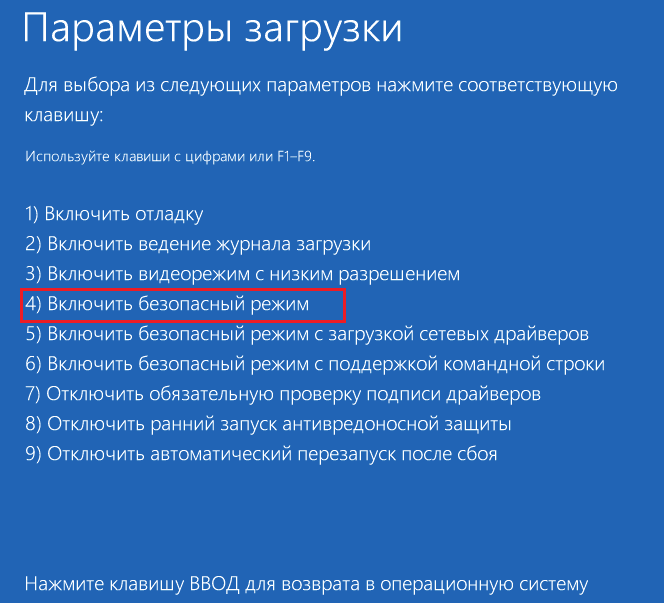
Здесь важно связать последние события с появлением проблемы, поскольку источниками неисправности могут стать даже недавно установленные программы, не имеющие отношения к вредоносному софту, драйверы или подключённые устройства. Так, можно попробовать удалить приложения, после инсталляции которых начала проявляться неполадка, эти действия часто помогают пользователям Windows 7, когда вместо выключения компьютер перезагружается. Внешнее оборудование, сетевую карту (если она съёмная), модем и прочую периферию необходимо временно отключить, с целью подтвердить или опровергнуть факт влияния этих устройств. Включать их нужно будет по одному.
Отключение автоматической перезагрузки
Проблема непрошеного перезапуска может проявляться при системных сбоях. Чтобы проверить, так ли это, выполняем следующие действия:
Изменение конфигурации питания
Проблема может заключаться также в неправильных записях реестра, а именно раздела конфигурации питания. Чтобы исправить ситуацию, делаем так:
Отключение быстрого запуска
В Windows 10 опция быстрой загрузки выставлена по умолчанию, поэтому при условии несовместимости с ней железа возможно появление рассматриваемой проблемы. Чтобы отключить функцию выполняем следующие шаги:
Обновление драйверов
Сбой может быть вызван и отсутствующими драйверами сетевой карты и видеоадаптера. Найти подходящие свежие дрова можно на официальном сайте производителя оборудования. Чтобы правильно выполнить установку, сначала нужно полностью удалить старый драйвер и само устройство в Диспетчере задач, после чего можно проверить, выключается ли компьютер, затем вручную поставить подходящий оригинальный драйвер и оценить результат.
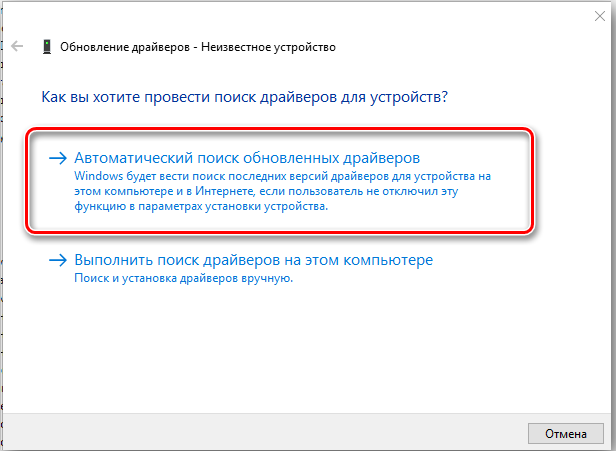
Проверка на вирусы
Вредоносный софт, проникающий в разные уголки систем, несмотря на наличие антивируса, и влияющий на работу многих устройств, тоже нельзя исключать из списка потенциальных виновников сбоя. По большому счёту большинство подозрительных явлений действительно провоцируют вирусы, и перезагрузка при выключении компьютера не исключение. Следует почистить систему посредством специальных инструментов, например, CCleaner, и удалить вирусы из системы. С этим отлично справляется сторонняя лечащая утилита Dr.Web.Curelt, которую можно скачать бесплатно, с основным антивирусом она не конфликтует.

Сброс настроек в BIOS
Процедура сброса параметров микропрограммы BIOS в некоторых случаях также может помочь в решении данной проблемы. Выполняется сброс таким образом:

Иногда требуется поменять прошивку BIOS, но выполнять это самостоятельно можно исключительно при наличии специальных навыков. Неправильные действия приведут к неисправности компьютера.
Мы привели несколько действенных вариантов решения проблемы, которые помогают пользователям в большинстве случаев, так что не спешите нести устройство в ремонт, вполне возможно, что вопрос решается программным способом.
Источник
Компьютер включается на несколько секунд и сразу выключается

Рассмотрим ситуацию, когда компьютер включается на несколько секунд и сразу выключается. Что необходимо делать и где искать причину поломки.
Суть проблемы: при нажатии на кнопку питания компьютер включается. Работает от несколько секунд (1-5 секунд) и самопроизвольно выключается. Иногда кулер начинает шуметь. Возможен вариант, что кулер только несколько раз проворачивается и замирает.
Для повторного запуска требуется нажать на кнопку питания снова.
Почему компьютер выключается? Причины
Как отличить указанные причины поломки?
Ремонт компьютера при такой поломке направлен на поиск модуля, который привёл к сбою. Деталь в дальнейшем подвергается либо ремонту в мастерской, либо замене на новый.
Причины короткого замыкания в стационарном компьютере?
Чаще всего причиной короткого замыкания являются:
Для большего понимания проблемы, связанной со спонтанными выключениями компьютера в течение нескольких секунд после включения, необходимо представлять каким образом функционируют современные стационарные компьютеры.
Почему компьютер может выключиться в течение первых секунд? Что происходит во время старта системного блока?
Блок питания, в связке с системной платой, отключают компьютер при любом замыкании или чрезмерной нагрузке.
Это связка работает по принципу обратной связи и контролирует напряжение во всех цепях стационарного компьютера, реагирует на возрастающую нагрузку, температуру, наличие КЗ.
Во всех устройствах с современным импульсным блоком питания ATX есть данная функция — работает она одинаковым образом:
Если на каком либо этапе произойдёт сбой. Компьютер не запустится.
Как найти и устранить проблему?
Если существует проблема с питанием в результате имеем:
Другие распространённые поломки, при которых компьютер отключается сразу после включения
Выключение компьютера — это всего лишь следствие. Источник проблем может быть:
Как визуально могут выглядеть такие поломки? Где непосредственно искать проблему?
Диагностика ПК, ноутбука, когда устройство включается и сразу выключается, либо через пару секунд, заключается в выявлении сбойного компонента и его замене, либо ремонте модуля.
Бесплатную диагностику ноутбука или компьютера лучше проводить в сервисном центре, либо вызвать мастера по ремонту компьютеров на дом для 100% диагностики и устранения причины. Ведь время самый ценный ресурс, а диагностировать причину выключений компьютера быстро бывает достаточно сложно.
Источник
Содержание
- При нажатии клавиши win выключается компьютер
- Ответов на вопрос: 17
- Почему мой компьютер выключается, когда я нажимаю кнопку переключения передач?
- USB-клавиатура “выключается” при удерживании клавиш
При нажатии клавиши win выключается компьютер
Ответов на вопрос: 17


Часто приходилось, даже здесь, на «Большом вопросе» читать, что нормального ответа здесь на проекте, получить практически невозможно. Все гонятся за количеством данных ответов, вне зависимости от того, правильно он дан или нет.
Не верил, потому, что считал, что я то даю нормальные ответы. А тут один предлагает в БИОС заходить, что-то переключать. Объяснить тогда человеку нужно, как в БИОС войти, если человек в пусковом меню войти не может.
Второй предлагает установить дополнительную программу. Спасибо, что хоть никто не предлагает ничего перепаивать в компьютере!
Покажу на примере ноутбука с установленной Windows-7. Сразу оговорюсь, что на любом Windows, ни клавиатура, ни мышка не могут включить компьютер, если он был отключен полностью. Они только могут вывести компьютер (ноутбук) из режима «сна». Если компьютер не был выключен, а был переведен в режим «сна».
Для того, чтоб это исправить, не нужно заходить в БИОС, не нужно устанавливать никаких дополнительных программ и к тому же ничего паять не нужно.
Заходите в панель управления. Фото 1.
Там выбираете все элементы панели управления. Далее выбираете пункт электропитание. Фото 2.
В пункте электропитание выбираете поочередно пункты «Действие кнопок питания» и «Действие когда зарывается крышка ноутбука». Фото 3.
В всплывшем окне, в подпунктах «Действие кнопок питания» и «Действие когда зарывается крышка ноутбука», меняете надпись «Переход в режим сна» на надпись «Завершение работы». Фото 4.
Потом спускаетесь в конец открытого окна и нажимаете кнопку «Сохранить параметры». Фото 5.
Перезагружаете компьютер и далее все у вас работает нормально. И главное помните, что не один из известных в мире компьютерных вирусов, не сможет нанести больше вреда вашему компьютеру, чем следование советам любознательных пользователей. Удачи вам!

Да, есть такой момент в десятке. Как я думаю, то включение ПК от любой кнопки клавиатуры установлено по умолчанию при установке Windows 10. Изначально про это мне было неизвестно, поэтому столкнувшись в первый раз я стал думать, что ПК стал глючить. Но, как оказалось, в этом ничего критичного нет. Так задумано. В этом даже можно найти и плюсы, например, ПК можно убрать куда-нибудь подальше, чтобы не мешал и включать его с клавиатуры.
Если вас такая картина всё-таки не устраивает, то это можно исправить с помощью панели управления:
Зайдите в панель управления через Пуск.
Зайдите в раздел Система и безопасность.
Зайдите в раздел Электропитание, выберите Действия кнопок питания, далее Изменение параметров, которые сейчас недоступны и уберите галочку Активировать быстрый запуск.
Всё, теперь ваш ПК будет включаться с кнопки включения питания на корпусе ПК.

Чтобы отключить включение ПК от мыши нажмите Пуск-Параметры-Устрсвойства
йства(мышь)-Дополните
льные параметры мыши-Обоборудование-Свсвойства
свойства-Иизменить параметры-Управление электропитанием-Убратьть
ть галочку из пункта(Разрешить этому устройству выводить компьютер из ждущего режима)- жмём внизу Ок,. С клавиатурой делаем так: ЗАХОДИМ В ПАНЕЛЬ УПРАВЛЕНИЯ-справа выбираем КРУПНЫЕ ИЛИ МЕЛКИЕ ЗНАЧКИ-КЛАВИАТУРА-Об
оборудование-Свсвойствасвойства-И
изменить параметры-Управление электропитанием-Убратьть
ть галочку из окошка(Разрешить этому устройству выводить компьютер из ждущего режима)-жмём внизу Ок. ВСЁ. Перезагрузка ПК

Вероятнее всего это происходит из за нажатия на определенную кнопку питания, некоторые клавиатуры ими оборудованы. Сделано это для удобства и если вам это мешает, можно отключить данную функцию в настройках клавиатуры в вашей ос. Также можно переназначить клавишу питания на любую удобную вам кнопку.

Идете в БИОС или УЕФИ, что у вас там, и отключаете пункт «включать компьютер от клавиатуры». Всё. Название пункта возможно любое другое но суть такая. При отключенной ОС (независимо Win7, Win10, MacOS или Linux), ОС не знает что клавиша нажата. Это может ей передать только аппаратура системы, при условии, что она отслеживает это действие. Отключите это отслеживание.
Если не получилось, в чем я сомневаюсь, то выдергивайте «выключенный» компьютер из розетки. Тогда он не сможет включиться ни при каких условиях, питания нет.
Про
Такие «мастера». Матчасти не представляют.

Такая беда не только на десятке, да и в целом не от винды зависит. У моего мужа комп включается от любого прикосновения к мышке, от нажатия на клавиатуру и началось это ещё при Windows XP, потом на семёрке, теперь и на восьмёрке. От чего это происходит так нам никто и не сказал. Сколько мастеров смотрели, никто не знает. Даже предположений никто не высказывает.

Эта функция включена в виндовс десять, как и запрет на использование пиратских программ и дисков. Может дисковод не работать. Кто из знакомых пробовал устанавливать этот виндовс десять, потом спешно от него избавлялись, хлопотный он. А еще он отслеживает наши данные и собирает информацию о нас, это не проверенная информация.
Источник
Почему мой компьютер выключается, когда я нажимаю кнопку переключения передач?
Клавиша Shift на портативном компьютере не работает должным образом. Когда я нажимаю клавишу Shift во время набора текста, компьютер выключается. Если я нажму любую другую клавишу, это нормально, но клавиша Shift работает неправильно.
У меня это буква «s», но это не всегда перезагрузка. Просто иногда.
У меня прямо противоположная проблема … Я включаю свой ноутбук при нажатии любой кнопки … но он выключается, как только я убираю с него руку. отправьте решение по адресу jjjopauljose@gmail.com, если возможно
мой был альтернативным ключом .. он выключит мой компьютер ..
Это ответ на год (!) позже, но у меня была именно эта проблема (левый Shift, верно?) и я решил ее только сейчас.
Для людей, у которых есть Проблема с определенной клавишей, вызывающая завершение работы Windows: если это внешняя клавиатура, удерживайте проблемную клавишу нажатой при повторном подключении клавиатуры. Если это клавиатура ноутбука, нажимайте клавишу Shift вниз, пока не завершится процесс начальной загрузки. Похоже, это вызвано тем, что компьютер путает сигнал нажатой клавиши Shift с Alt + F4.
Если вы не уверены, какая именно клавиша вызывает выключение, вы можете загрузить Shutdownguard и начать нажимать клавиши по очереди. один, чтобы увидеть, какой из них запускает процесс завершения работы.
Спасибо, возможно, с опозданием на год, но это было как раз для меня. У меня была буква d, вызывающая проблему
как именно вы решите проблему ?? У меня такая же проблема, но с клавишей номер 4.
, пожалуйста, помогите. когда я нажимаю клавишу Shift, окна переходят в спящий режим. это внешняя клавиатура
Ой, я люблю тебя !!
Мой компьютер выключается со всеми кнопками на клавиатуре.
Трудно скажите, что именно могло вызвать эту проблему, но вы можете попробовать несколько вещей. Во-первых, используйте внешнюю и/или экранную клавиатуру, чтобы узнать, нажимает ли она клавишу «Shift», вызывающую выключение, или это сама кнопка клавиатуры. Если это сама кнопка клавиатуры, то вы можете подумать о замене клавиатуры.
Был ли этот ответ полезным?
Трудно сказать, что именно могло вызвать эту проблему , но есть несколько вещей, которые вы можете попробовать. Во-первых, используйте внешнюю и/или экранную клавиатуру, чтобы узнать, нажимает ли она клавишу «Shift», вызывающую выключение, или это сама кнопка клавиатуры. Если это сама кнопка клавиатуры, то вы можете подумать о замене клавиатуры.
Как технический специалист, мне все время задают подобные вопросы. Сначала проверьте цвет букв на функциональной кнопке, обычно это Fn или FN. Посмотрите, какие цвета есть на остальной части клавиатуры, функциональная кнопка обычно отличается по цвету от остальных букв и цифр на клавиатуре. Я видел все, от синего до аквамаринового, от красного до оранжевого, от коричневого до черного, когда клавиши на розовом ноутбуке и буквы белые. Убедитесь, что функциональная клавиша не включена, когда вы нажимаете клавишу Shift (или 4). Функциональная клавиша позволяет, среди прочего, изменять настройки яркости, громкость, включать блокировку номеров и отключать Wi-Fi.
Если это не работает, попробуйте обновить драйверы клавиатуры ноутбука. Если это не сработает, попробуйте вспомнить, когда в последний раз все работало так, как вы хотели, и войдите в систему восстановления и верните ноутбук к предыдущей дате, когда он работал так, как вы хотели.
Я не могу сосчитать, сколько раз я сам случайно делал это, а потом спрашивал себя, WTF, когда все вернется в норму. Один из способов узнать, включена ли функциональная кнопка, – это подключить внешнюю клавиатуру, и она работает нормально.
Надеюсь, это сработает.
Жизнь никогда происходит так, как мы планируем, что заставляет нас менять свой путь, хотим мы того или нет. Если мы не научимся приспосабливаться к изменениям, которые предстоят перед нами, это изменение может оказаться совершенно болезненным. Нам это не обязательно должно нравиться, но может наступить время, когда мы должны будем это принять, потому что изменения приходят, хотим мы того или нет.
Был ли этот ответ полезным?
Ваши предложения не помогут. Мой ноутбук полностью выключился, когда я нажал клавишу выхода. Как мне вернуть его?
Как технический специалист, мне все время задают подобные вопросы. Сначала проверьте цвет букв на функциональной кнопке, обычно это Fn или FN. Посмотрите, какие цвета есть на остальной части клавиатуры, функциональная кнопка обычно отличается по цвету от остальных букв и цифр на клавиатуре. Я видел все, от синего до аквамаринового, от красного до оранжевого, от коричневого до черного, когда клавиши на розовом ноутбуке и буквы белые. Убедитесь, что функциональная клавиша не включена, когда вы нажимаете клавишу Shift (или 4). Функциональная клавиша позволяет, среди прочего, изменять настройки яркости, громкости, включать блокировку номеров и отключать Wi-Fi.
Если это не работает, попробуйте обновить драйверы клавиатуры ноутбука.. Если это не сработает, попробуйте вспомнить, когда в последний раз все работало так, как вы хотели, и войдите в систему восстановления и верните ноутбук к предыдущей дате, когда он работал так, как вы хотели.
Я не могу сосчитать, сколько раз я сам случайно делал это, а потом спрашивал себя, WTF, когда все вернется в норму. Один из способов узнать, включена ли функциональная кнопка, – это подключить внешнюю клавиатуру, и она работает нормально.
Надеюсь, это сработает.
Жизнь никогда происходит так, как мы планируем, что заставляет нас менять свой путь, хотим мы того или нет. Если мы не научимся приспосабливаться к изменениям, которые предстоят перед нами, это изменение может оказаться совершенно болезненным. Нам это не обязательно должно нравиться, но может наступить время, когда мы должны будем это принять, потому что изменения приходят, хотим мы того или нет.
Ваши предложения не помогут. Мой ноутбук полностью выключился, когда я нажал клавишу выхода. Как мне его снова включить?
USB-клавиатура “выключается” при удерживании клавиш
Когда я не создаю событие клавиатуры (например, нажатие или отпускание клавиши) более 5 секунд, numlock и другие светодиоды на моей клавиатуре гаснут. Когда я удерживаю клавишу более 5 секунд и клавиатура «выключается», я также слышу звук отключения устройства в Windows 8.1.
У меня такого не было, пока я не купил новую клавиатуру, «проводную клавиатуру microsoft 200». Моя USB-мышь по-прежнему работает должным образом, даже когда клавиатура выключается.
Это действительно раздражает, потому что я не могу удерживать любую клавишу (включая Shift или Backspace) более нескольких секунд, и я постоянно видите, как мигают светодиоды.
Когда я нажимаю или отпускаю кнопку, клавиатура снова мгновенно включается, но когда это делается путем отпускания клавиши, «событие отпускания» не будет отправлено на ПК, в результате чего клавиша быть «застрявшим», пока он фактически не нажат. Это решается повторным нажатием.
Кто-нибудь знает решение этой проблемы?
Перейти в Панель управления> Оборудование и звук> Устройства и принтеры
Щелкните правой кнопкой мыши на клавиатуре USB, перейдите в Свойства, затем на вкладку Оборудование.
Выделите USB-устройство ввода ( это та часть, которая не отображается в диспетчере устройств) и нажмите «Свойства». Нажмите «Изменить настройки».
Перейдите на вкладку «Управление питанием» и снимите флажок «Разрешить компьютеру выключать это устройство для экономии энергии»
Это должно сработать. Клавиатура не отключается после того, как она не используется, и не отключается, если удерживать клавишу в течение 5 секунд.
ОБНОВЛЕНИЕ: как было предложено в комментариях Исправление: Разрешить компьютеру выключать это устройство для экономии энергии неактивно

Это ясно показывает, что вы не можете настроить мышь, которая является внешним аппаратным устройством; быть выключенным/включенным, пока не используется. Итак, как изменить эти настройки? Что ж, исправить это вам поможет манипуляция с реестром. Это исправление применимо к устройствам, поддерживающим возможности Plug-n-Play (PnP). Вот как это сделать:
- 1) Откройте диспетчер устройств, нажав комбинацию клавиш Windows Key + R, введя devmgmt.msc в диалоговом окне «Выполнить» и нажав Enter.
DEVMGMT.MSC Fix: Разрешить компьютеру выключать это устройство для экономии энергии неактивно
- 2) В диспетчере устройств разверните Мыши и другие указывающие устройства, щелкните устройство правой кнопкой мыши и выберите Свойства, с которыми вы столкнулись с проблемой.

Не удается выключить мышь 4 Исправление: Разрешить компьютеру выключать это устройство для экономии энергии отображается серым цветом
- 3) Теперь в окне «Свойства» перейдите на вкладку «Подробности» и выберите свойство «Ключ драйвера». Скопируйте ключ, как показано ниже. Последняя часть после скопированного таким образом значения – это номер устройства, который в нашем случае равен 0000.
 Не удается выключить мышь 5 Исправление: Разрешить компьютеру выключать это устройство для экономии энергии неактивно
Не удается выключить мышь 5 Исправление: Разрешить компьютеру выключать это устройство для экономии энергии неактивно
- 4) Двигаясь дальше, нажмите Windows Key + Комбинация R, введите в диалоговом окне «Выполнить» команду «Поместите Regedt32.exe» и нажмите Enter, чтобы открыть редактор реестра.

Исправление REGEDIT: Разрешить компьютеру выключать это устройство для экономии энергии неактивно
5) Перейдите в следующее место:
HKEY_LOCAL_MACHINE SYSTEM CurrentControlSet Control Class Driver Key
Где вы необходимо заменить ключ драйвера, полученный на шаге 3.
Не удается выключить мышь 6. Исправление: Разрешить компьютеру выключать это устройство для экономии энергии отображается серым цветом

- 6) На правой панели этого места вы должны смотреть для DWORD с именем PnPCapabilities. Если DWORD не существует, вы можете создать его, щелкнув правой кнопкой мыши -> Создать -> Значение DWORD. По умолчанию для него должно быть установлено значение 0, что означает, что устройство получает питание, даже когда оно не используется. Дважды щелкните тот же DWORD, чтобы изменить его данные значения:
Greyed Power Mgmt 2 Fix: Разрешить компьютеру выключать это устройство для экономии энергии отображается серым цветом

- 7) В показанном выше поле введите Значение данных равняется 24, чтобы компьютер мог выключить устройство во время простоя. Теперь вы можете закрыть редактор реестра и перезагрузить компьютер, чтобы изменения вступили в силу.
Источник
Содержание
- Кнопка Win выключает компьютер: как исправить проблему
- Почему происходит автоматическое выключение компьютера?
- Как исправить кнопку «Win», вызывающую выключение компьютера?
- Шаг 1: Проверьте клавиатуру
- Шаг 2: Проверьте блок питания
- Шаг 3: Проверьте систему на вирусы
- Шаг 4: Проверьте файлы системы
- Итог
- Кнопка win выключает компьютер как исправить
- Почему происходит выключение компьютера при нажатии на кнопку win?
- Как исправить проблему с выключением компьютера при нажатии на кнопку win?
- Итог
- Кнопка win выключает компьютер как исправить
- Возможные причины
- Как исправить
- Изменить настройки в операционной системе
- Сканирование на вредоносное ПО
- Переустановка драйверов и программного обеспечения
- Общий итог
Кнопка Win выключает компьютер: как исправить проблему
Периодически пользователи сталкиваются с тем, что нажатие кнопки «Win» приводит к автоматическому выключению компьютера вместо открытия меню «Пуск». Это может привести к потере несохраненных данных и ненужным задержкам в работе.
Почему происходит автоматическое выключение компьютера?
Существует несколько причин, почему кнопка «Win» может выключить компьютер.
- Сбой в системе — это может быть вызвано вирусами, повреждениями файлов или иными проблемами с программным обеспечением;
- Неисправность клавиатуры — если кнопка «Win» работает неправильно, то это может привести к автоматическому выключению компьютера;
- Проблемы с оборудованием — это могут быть неисправности блока питания, материнской платы или других компонентов компьютера.
Как исправить кнопку «Win», вызывающую выключение компьютера?
Следующие шаги помогут исправить автоматическое выключение компьютера при нажатии кнопки «Win».
Шаг 1: Проверьте клавиатуру
Прежде чем начинать искать причины в системе, стоит проверить свою клавиатуру. Попробуйте нажать другие кнопки, проверьте каждую клавишу на работоспособность. Если обнаружена неисправность, то замените клавиатуру на новую.
Шаг 2: Проверьте блок питания
Проверьте блок питания на наличие неисправностей. Это можно сделать только при помощи специального оборудования. Если вы не знаете, как это сделать, то обратитесь к специалистам.
Шаг 3: Проверьте систему на вирусы
Скачайте и установите на свой компьютер антивирусную программу. Запустите полное сканирование системы на вирусы. Если обнаружены вирусы, то удалите их. Перезагрузите компьютер и проверьте, исправилась ли проблема.
Шаг 4: Проверьте файлы системы
Существует множество программ, которые помогают проверить целостность файлов системы. Одной из таких программ является «sfc /scannow». Откройте командную строку и введите эту команду. Дождитесь окончания проверки файлов, перезагрузите компьютер и проверьте, исправилась ли проблема.
Итог
При возникновении проблемы с кнопкой «Win», вызывающей автоматическое выключение компьютера, не стоит паниковать. Следуйте приведенным выше шагам, чтобы найти и исправить причину проблемы. Не забывайте про бэкап важных данных, чтобы минимизировать потери информации в случае неудачи.
Кнопка win выключает компьютер как исправить
Кнопка win на клавиатуре — это удобный способ быстрого доступа к меню пуск в windows. Однако, иногда при нажатии на эту кнопку, компьютер выключается. В этой статье мы разберем, почему это происходит и как исправить эту проблему.
Почему происходит выключение компьютера при нажатии на кнопку win?
Ключевая причина, почему компьютер выключается при нажатии на кнопку win, заключается в настройках операционной системы. В Windows 10, кнопка win по умолчанию настроена на выключение компьютера. В связи с этим, когда пользователь случайно нажимает на эту кнопку, он неожиданно выключает свой компьютер.
Как исправить проблему с выключением компьютера при нажатии на кнопку win?
Существует несколько способов, которые помогут избавиться от проблемы с выключением компьютера при нажатии на кнопку win.
- Сменить функциональное назначение кнопки win.
- Нажмите сочетание клавиш Win + R, чтобы открыть окно Выполнить;
- Введите команду regedit и нажмите Enter;
- Перейдите к следующему пути: HKEY_CURRENT_USERControl PanelDesktop;
- Найдите параметр «HotKeys» и дважды кликните на нем;
- Выберите «Disable» в блоке «Value data» и нажмите «ОК».
- Использовать специальные программы.
- Отключить функцию шифта для кнопки win.
- Откройте параметры Windows (Win + I);
- Перейдите в раздел «Устройства» и выберите «Клавиатура»;
- Выберите «Дополнительные параметры клавиатуры» и перейдите в раздел «Прочие параметры клавиатуры»;
- Снимите флажок в пункте «Позволять использовать клавишу Win для включения языка ввода».
Один из способов избежать выключения компьютера при нажатии на кнопку win — это изменить функциональное назначение этой кнопки в настройках операционной системы. В Windows 10, это можно сделать следующим образом:
Если вы не хотите заниматься настройкой функционального назначения кнопки win, то вы можете воспользоваться специальными программами, которые позволяют заменить ее действие. Например, достаточно установить программу AutoHotkey и настроить горячие клавиши так, чтобы они выполняли нужное вам действие.
Кроме того, можно отключить функцию шифта для кнопки win. Это можно сделать в настройках операционной системы следующим образом:
Итог
Кнопка win может быть полезной при работе с операционной системой Windows, но ее случайное нажатие может привести к выключению компьютера. Для избежания этой проблемы можно использовать различные способы, обсуждаемые в этой статье, чтобы оптимизировать ее использование и избежать нежелательных последствий.
Кнопка win выключает компьютер как исправить
Когда пользователи нажимают на кнопку «Win» (или «Start»), то обычно открывается меню «Пуск» с опциями «Выключить», «Перезагрузить» и т.д. Однако иногда эта кнопка может вызывать прямое выключение компьютера без запроса на подтверждение. Это может быть вызвано неправильными настройками или даже вредоносным ПО. Если у вас такая проблема, то не паникуйте, в этой статье мы расскажем, что делать.
Возможные причины
- Неправильная настройка в операционной системе
- Вредоносное ПО
- Системная ошибка
- Неисправность оборудования
Как исправить
Изменить настройки в операционной системе
Первым шагом является проверка настроек в операционной системе Windows. Для этого перейдите в «Панель управления», затем выберите «Параметры питания» (или «Электропитание»). Далее нажмите на ссылку «Выберите действие, которое должно быть выполнено при нажатии кнопки вкл/выкл». Выберите «Показать параметры» и убедитесь, что выбрано «Предложить действие» вместо «Выключить».
Сканирование на вредоносное ПО
Если изменение настроек не помогло, то следующим шагов является сканирование вашей системы на наличие вредоносного ПО. Для этого используйте антивирусное ПО, которое регулярно обновляется. Если антивирусное ПО не обнаружило вредоносное ПО, то попробуйте воспользоваться специализированными антишпионскими программами, такими как AdwCleaner, Malwarebytes Anti-Malware и Spybot Search and Destroy.
Переустановка драйверов и программного обеспечения
Если ни изменение настроек, ни сканирование системы не помогло, то следующим шагом является переустановка драйверов и программного обеспечения. В некоторых случаях неправильные драйвера и/или программное обеспечение могут вызывать проблемы с выключением компьютера. Определите, какое оборудование и программное обеспечение приводит к проблемам и переустановите их.
Общий итог
Неправильное выключение компьютера может быть вызвано разными причинами, но основные из них — неправильная настройка в операционной системе, вредоносное ПО, системная ошибка и неисправность оборудования. Если у вас возникла такая проблема, сначала измените настройки в операционной системе, затем проверьте систему на наличие вредоносного ПО, а если это не поможет, то переустановите драйвера и программное обеспечение. Если ничего не помогло, то обратитесь к квалифицированным специалистам.
|
Говоря строго, Windows выключается кнопкой “Завершение работы” , которое в свою очередь входит в меню кнопки “Пуск”, каковая открывает доступ ко всем функциям компьютера. Следовательно с этой кнопки , в оригинале называется “Start”, начинается любое действие которое Вы желаете выполнить. система выбрала этот ответ лучшим
StrijKsu 8 лет назад Выключить можно по разному. Можно определить кнопку Питание как Завершение работы и выключение.
Про 7ку не помню.. А 8,8.1, и 10ка первьюшка на выход приходят так же нажатием несколько раз Alt+F4. В конечном итоге имеем такой вид..
Просто за 2 года с 8кой и 8.1, кнопкой “Пуск” уже отвыкла вообще пользоваться. И нижняя панель у меня спрятана за ненадом вместе с кнопкой Пуск.
Булгур 8 лет назад Компьютер выключается кнопкой Пуск потому, что так когда-то придумали программисты Микрософта, и это стало стандартом. На меню Пуск назначили массу разнообразных вещей, и в том числе управление питанием. Такой же странностью является и то, что кнопку, включающую электрические приборы, назвали выключателем. Знаете ответ? |